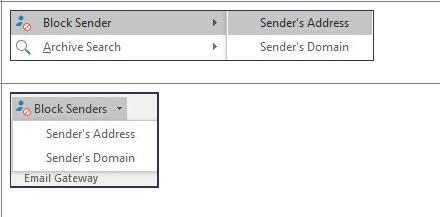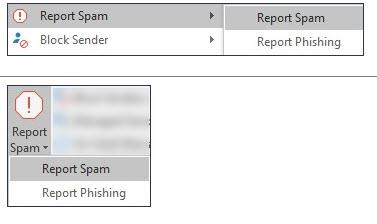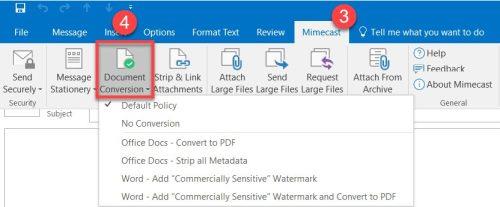Esteu davant d'atacs de pirateria repetits a la vostra safata d'entrada de correu electrònic mitjançant URL de pesca, fitxers adjunts maliciosos i amenaces al núvol? Heu sentit a parlar de Mimecast per a Outlook per a una protecció de correu electrònic sofisticada, però no sabeu com utilitzar-lo? Has vingut al lloc correcte!
Les amenaces per correu electrònic a les dades personals i empresarials estan en augment. És el mode més accessible, econòmic i d'alta taxa d'èxit que els pirates informàtics els agrada desplegar contra els seus objectius.
Professionals, particulars i empreses confien en eines de tercers per bloquejar les amenaces de pirateria basades en correu electrònic. Aquestes eines inclouen una àmplia intel·ligència de ciberseguretat i funcions a prova de pirateria. Per tant, aquestes eines us ajuden a mantenir a ratlla els pirates informàtics.
Una d'aquestes eines populars és Mimecast. Diferents mides i tipus d'empreses, inclosos professionals i persones importants, utilitzen aquesta eina per protegir les seves dades quan utilitzen correus electrònics al web o en una aplicació d'escriptori com Microsoft Outlook.
Si també esteu buscant protegir les vostres dades personals i professionals dels atacs de pirateria quan feu servir correus electrònics i espereu utilitzar Mimecast, llegiu aquest article fins al final. L'article explicarà les seves característiques perquè pugueu utilitzar l'eina de manera eficaç.
Què és Mimecast per a Outlook?
Mimecast és un programari de seguretat de correu electrònic que protegeix els vostres correus electrònics i fitxers adjunts d'atacs de pirateria informàtica a aplicacions de correu electrònic basades en web i programari de correu electrònic autònom.
L'equip d'intel·ligència de seguretat de dades digitals que hi ha darrere d'aquesta eina explora constantment la superfície, la web profunda i fosca per als últims protocols dels pirates informàtics per sotmetre el vostre sistema de seguretat de correu electrònic.
Llavors, a través de Mimecast, l'equip envia la darrera intel·ligència de ciberseguretat a la vostra aplicació de correu electrònic perquè, en col·laborar amb Mimecast, pugui aturar tot tipus d'intents de pirateria de correu electrònic.
Aquesta eina de seguretat de correu electrònic funciona amb molts clients de correu electrònic i aplicacions d'enviament de correu electrònic, inclòs Microsoft Outlook. L'aplicació o el connector que instal·leu a l'aplicació d'Outlook es coneix com a Mimecast per a Outlook o Mimecast per a Outlook.
Les funcions de seguretat del correu electrònic de Mimecast per a Outlook
Mimecast és bo contra les vulnerabilitats següents de qualsevol client de correu electrònic, inclòs Outlook:
1. Compromisos de correu electrònic personal o empresarial d'alta tecnologia
Els pirates informàtics utilitzen phishing i altres tàctiques d'enginyeria social per comprometre els vostres correus electrònics personals i empresarials. Per derrotar aquests atacs i mantenir-vos sempre alerta sobre els pirates de correu electrònic, Mimecast implementa la detecció d'anomalies i l'anàlisi del comportament basats en IA per detectar actors dolents i aplicacions malicioses amagades en un correu electrònic.
2. Recollida de credencials
Aïlla les aplicacions de client de correu electrònic basades en navegador de les activitats de navegació normals. Aquestes tàctiques ajuden a evitar que els pirates informàtics intel·ligents copien les vostres credencials de correu electrònic manipulant les llacunes de seguretat del navegador web.
3. Detecció i destrucció de correus electrònics de pesca
Sempre s'executa un programa d'IA xifrat quan feu servir Mimecast per a Outlook al vostre ordinador professional o personal. Per tant, quan feu clic a un correu electrònic que conté un enllaç de pesca o programari maliciós disfressat com a fitxer important, el connector de Mimecast per a Outlook deté automàticament el kit de pesca i l'aïlla.
A més, us ajuda a implementar polítiques de correu electrònic empresarial estrictes per als empleats locals i remots, de manera que la força de treball es torni més prudent a l'hora de notificar correus electrònics de pesca.
4. Atac a la cadena de subministrament

Les funcions de seguretat del correu electrònic de Mimecast per a Outlook
Els pirates informàtics poden portar els vostres executius empresarials a un lloc web fraudulent que s'assembla al lloc web de la vostra empresa. Aleshores, els executius introdueixen les seves credencials i els hackers les roben a l'instant. Mimecast per a Outlook utilitza una sèrie de conceptes de ciberseguretat com els següents per protegir la vostra empresa d'infraccions tan greus de dades:
- Supervisió del domini
- Aplicació de l'autenticació, informes i conformitat de missatges basats en dominis en resum DMARC
- Polítiques empresarials per evitar correus electrònics i servidors de correu de la cadena de subministrament i de la marca
- Utilitzeu la intel·ligència d'IA contra la suplantació d'identitat de pàgines web
5. Adjunts amb intenció malintencionada
El connector Mimecast per a Outlook té una sèrie de sistemes de ciberseguretat per protegir les vostres activitats de correu electrònic basades en Outlook dels fitxers adjunts maliciosos. En primer lloc, utilitza el seu contingut informatiu elaborat sobre la protecció de correu electrònic entre els usuaris. També crea simulacions i simulacions d'amenaces per comprovar el nivell de preparació de tu i del teu equip per aturar fitxers adjunts maliciosos.
A més, l'eina de seguretat del correu electrònic també utilitza una IA per analitzar ràpidament un fitxer adjunt abans de fer clic per descarregar-lo i mostrar-vos una notificació que el fitxer adjunt és maliciós.
6. Tractament de comportaments no conformes
Mimecast per a Outlook sempre vigila qualsevol persona que faci servir l'Outlook o l'aplicació web per enviar correus electrònics des d'un compte empresarial. Si detecta alguna anomalia en el comportament d'enviament de correu electrònic d'algun membre de l'equip, atura automàticament que el correu electrònic arribi a la destinació.
També envia una notificació a la vostra o a altres parts interessades perquè aquestes accions es puguin prevenir en el futur.
Baixeu Mimecast per a Outlook
Mimecast ofereix una prova gratuïta de 30 dies per a casos d'ús personal i empresarial. No cal que introduïu cap detall de la targeta de crèdit o dèbit per gaudir dels avantatges de la prova gratuïta.
Tanmateix, l'accés a la prova està a criteri de l'equip de desenvolupament de Mimecast. Podeu anar al portal Start Free Trial per sol·licitar accés a una prova gratuïta de 30 dies. Heu d'omplir un formulari amb credencials professionals com ara el correu electrònic de la feina o de l'escola per sol·licitar accés gratuït.
Si l'equip us permet accedir, us guiarà per crear una credencial d'inici de sessió per al connector de Mimecast per a Outlook. Assegureu-vos d'utilitzar el mateix correu electrònic al vostre PC d'Outlook i a l'aplicació web per accedir als correus electrònics personals o empresarials.
Un cop hàgiu creat un compte segur a Mimecast, seguiu aquests passos per descarregar Mimecast per a Outlook:
- Obriu Google Chrome, Firefox, Brave, etc. i cerqueu Mimecast per a Outlook .
- Aquí teniu l'enllaç per al connector Mimecast per al portal d'Outlook.
- Obteniu un client de 32 bits si feu servir un sistema operatiu Windows 11 o 10 de 32 bits o Outlook de 32 bits per a PC amb Windows. Alternativament, descarregueu un client de 64 bits per a una instal·lació d'Outlook o PC de 64 bits.
- Aneu a la carpeta de descàrrega de Windows i extreu el fitxer descarregat.
- Feu doble clic al fitxer d'instal·lació de Mimecast per a Outlook i instal·leu l'aplicació.
- Assegureu-vos que l'aplicació Outlook estigui tancada quan instal·leu el connector Mimecast.
- Un cop finalitzada la instal·lació, feu clic a Finalitza a l'assistent d'instal·lació de Mimecast per a Outlook.
- Ara, obriu l'aplicació Outlook. Alternativament, Outlook per a Windows s'hauria d'obrir automàticament.
- Hauríeu de veure el menú Mimecast a la cinta d'Outlook.
- Feu clic al menú de la cinta Mimecast .
- Hauria de mostrar l'autenticació. El procés d'autenticació necessita una mica de temps.
- L'autenticació serà instantània si heu creat el compte de Mimecast amb el mateix correu electrònic que l'aplicació Outlook.
Això és! Ara teniu accés a l'aplicació Mimecast per a Outlook per a la seguretat del correu electrònic i el suport de resiliència en necessitats empresarials o personals.
Funcions de Mimecast per a Outlook
El connector de Mimecast per a Outlook és la porta d'entrada a totes les funcions de Mimecast directament a l'aplicació Outlook per a Windows. Totes les seves funcions estan disponibles en dues cintes de Mimecast per a Outlook. Aquests menús de cintes són els que s'esmenten a continuació:
Cinta principal de Mimecast

Cinta principal de Mimecast (Foto: cortesia de Mimecast)
La cinta principal per a Mimecast us ofereix opcions de seguretat de correu electrònic per a totes les necessitats de correu electrònic. Les seves funcionalitats i ordres són les que s'esmenten a continuació:
- Nou: nova cita
- Arxiu: cerca i arxiva carpetes
- Passarel·la de correu electrònic: informa de correu brossa, bloqueja remitents, remitents gestionats i missatges en espera
- Continuïtat del correu electrònic: Safata d'entrada en línia, Elements enviats en línia i Activar continuïtat
- Enviament de fitxers grans: Gestor, adjuntar fitxers grans, sol·licitar fitxers grans i posar en pausa la cua
- General: Configuració del compte, Ajuda, Comentaris, Quant a Mimecast
Cinta de missatges Mimecast

Cinta de missatges Mimecast (Foto: cortesia de Mimecast)
La cinta de missatges Mimecast és per a funcions de seguretat de correu electrònic per als missatges reals que envieu, i aquestes són les que s'indiquen a continuació:
- Seguretat: envia de manera segura
- Opcions de lliurament: papereria de missatges, conversió de documents i fitxers adjunts de tira i enllaç
- Enviament de fitxers grans: adjunteu fitxers grans, sol·liciteu fitxers grans i envieu fitxers grans
- Smart Compose: adjunta des de l'arxiu
- General: Ajuda, Comentaris i Quant a Mimecast
Com utilitzar Mimecast per a Outlook per a la seguretat del correu electrònic
Aquestes són algunes de les funcions essencials que heu d'aprendre per convertir-vos en un usuari potent del connector Mimecast per a Outlook:
1. Bloqueig de remitents
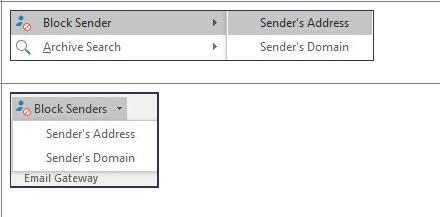
Bloqueig de remitents (Foto: cortesia de Mimecast)
Amb aquesta funció, podeu evitar que els correus electrònics de pesca i correu brossa entrin a la vostra safata d'entrada. Al menú de la cinta de Mimecast, feu clic a Bloqueja el remitent a la secció d'ordres de la passarel·la de correu electrònic.
Aleshores, el connector us mostrarà dues opcions: l'adreça del remitent i el domini del remitent. Preneu una decisió aquí en funció del valor del domini del remitent per a la vostra empresa i bloquegeu l'opció que preferiu.
2. Informar de pesca o correu brossa
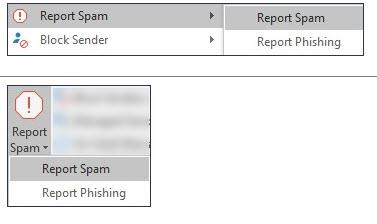
Informar de pesca o correu brossa (Foto: cortesia de Mimecast)
Si heu identificat algun correu electrònic entrant com a correu brossa o de pesca, proveu aquests passos al menú de la cinta de Mimecast:
- Feu clic a la icona de senyal d'advertència vermella o a la fletxa desplegable Informe de correu brossa a la secció Passarel de correu electrònic.
- Veureu dues opcions: Informar de correu brossa i Informar de pesca. Trieu el que s'adapti a l'escenari que esteu informant.
L'aplicació Mimecast per a Outlook mourà el correu electrònic a la carpeta de correu electrònic no desitjat de Microsoft Outlook. L'adreça de correu electrònic també s'afegirà automàticament a la llista de remitents bloquejats d'Outlook. A més, l'equip de seguretat de Mimecast també rebrà una còpia del correu electrònic per analitzar l'amenaça i evitar intents de pirateria similars en el futur.
3. Envieu un missatge segur
La protecció de dissenys confidencials, secrets comercials, esborranys de filferro i altres propietats intel·lectuals és molt necessària per als camps empresarials i professionals. Tanmateix, arriba un moment en què heu d'enviar informació confidencial per correu electrònic a contactes externs fora del vostre domini de correu electrònic.
En aquestes situacions, utilitzeu la funció Envia un missatge segur d'Outlook de Mimecast. No exposa contingut confidencial enviant-lo al servidor de correu electrònic del col·laborador extern. En canvi, Mimecast desplega el correu electrònic al portal de missatgeria segura de Mimecast.
A continuació, envia una notificació al col·laborador extern que el correu electrònic està esperant per veure'l. Per tant, ningú pot remuntar-lo a cap servidor de correu electrònic de tercers per extreure dades del vostre fitxer empresarial confidencial.
Per utilitzar aquesta funció de seguretat de correu electrònic de nova generació, creeu el vostre correu electrònic com ho faríeu habitualment a Outlook.
Ara feu clic al botó Envia de manera segura a la cinta de Mimecast a la secció Seguretat. A continuació, configureu una definició de missatgeria segura i feu clic a Envia.
4. Conversió de documents
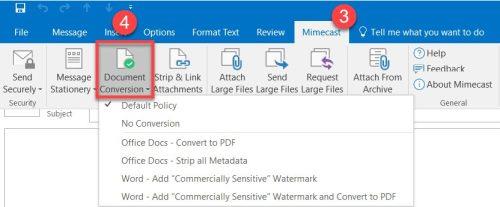
Conversió de documents (Foto: cortesia de Mimecast)
Aquesta funció us permet convertir directament fitxers adjunts de correu electrònic i altres documents a un format de fitxer preferit a Outlook mitjançant Mimecast.
A la cinta de missatges Mimecast, feu clic a Conversió de documents. Ara podeu triar entre diferents polítiques per a la conversió de documents. Trobareu altres opcions de política de conversió, com ara les següents:
- Office Docs - Converteix a PDF
- Office Docs: elimina totes les metadades
Al mateix menú, també obtindreu l'opció Tira i enllaça els fitxers adjunts per desinfectar els correus electrònics entrants abans de reenviar-los a una altra persona que no necessiti el fitxer adjunt, excepte el text del correu electrònic.
Conclusió
Ara ja sabeu què és el connector Mimecast per a Outlook. També heu après com descarregar Mimecast per a Outlook i utilitzar-lo per protegir el correu electrònic dels intents de pirateig.
A continuació, obteniu més informació sobre l'encriptació d'extrem a extrem de Gmail .